Cách gỡ bỏ Internet Download Manager trên từng hệ điều hành khác nhau thì như thế nào? Có nhiều ký do dẫn đến việc chúng ta muốn gỡ cài đặt phần mềm IDM ra khỏi máy tính của mình. Nhưng tùy theo từng hệ điều hành thì có từng cách gỡ Internet Download Manager khác nhau.
Cách gỡ bỏ Internet Download Manager Trên Win 7, 8, 10 hoàn toàn khỏi máy tính của bạn [Update 2024] cũng tương tự như cách cài đặt, khá đơn giản. Hãy cùng Hoamitech.com tìm hiểu cách xóa Internet Download Manager ra khỏi máy tính của bạn ngay trong bài viết dưới đây.
Nội Dung Chính
Cách gỡ bỏ Internet Download Manager Trên Windows 10
Bước 1: Để gỡ bỏ IDM trên Windows 10 bạn mở Start Menu lên gõ “IDM“. Ngay lập tức các kết quả tìm kiếm hiện ra bao gồm phần Uninstall IDM. Bạn click vào đó để có thể gỡ bỏ IDM nhé.
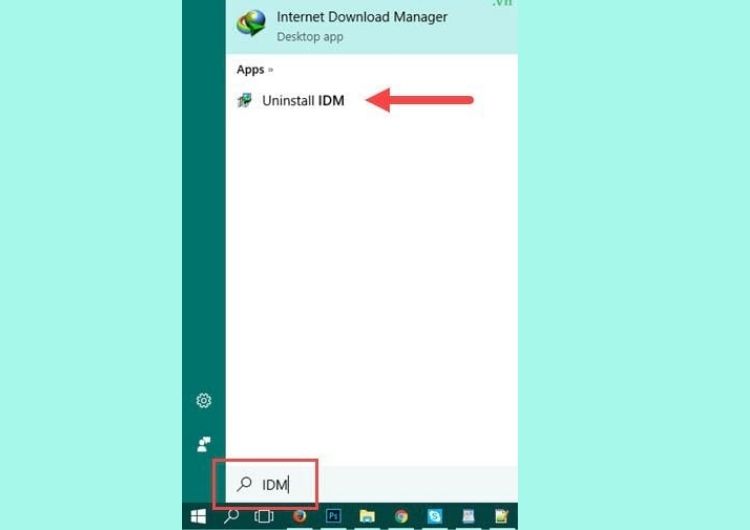
Bước 2: Hệ thống gỡ của IDM hiện lên hỏi bạn muốn gỡ theo kiểu nào. Hãy chọn Full – toàn bộ và sau đó nhấn Next.
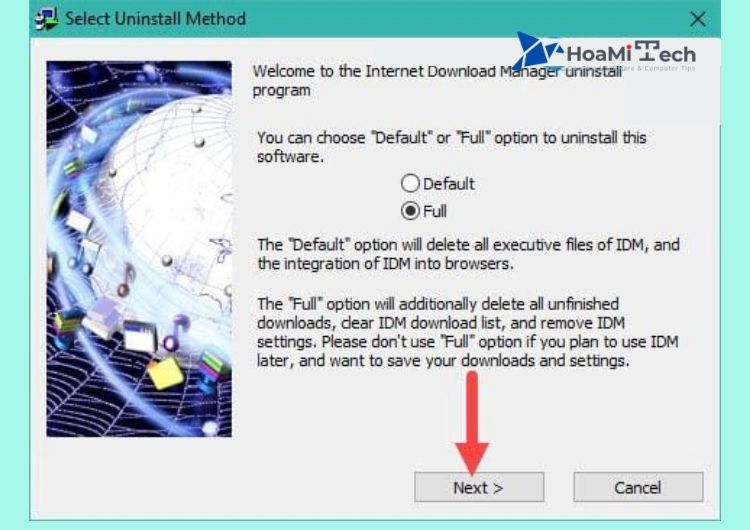
Ngay lập tức IDM sẽ được gỡ khỏi máy tính của bạn và chỉ cần nhấn Finish để kết thúc.
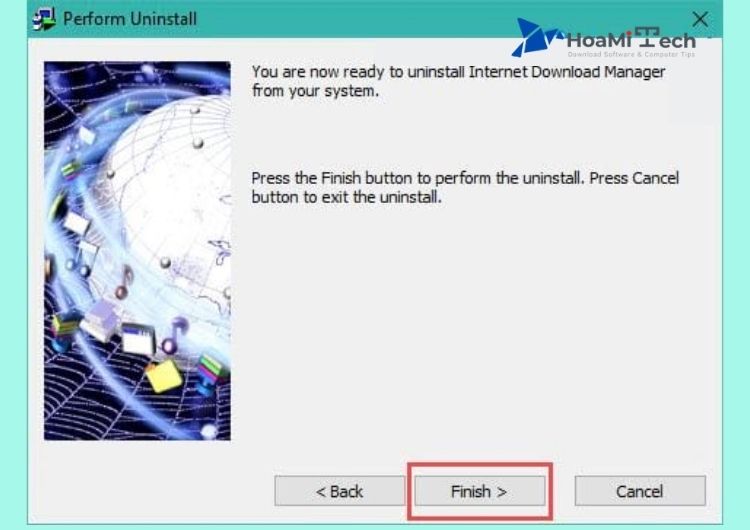
Bước 3: Tất nhiên quá trình này vẫn chưa xong cho đến khi bạn phải khởi động lại máy để loại bỏ được hoàn toàn các file còn xót lại trong IDM.
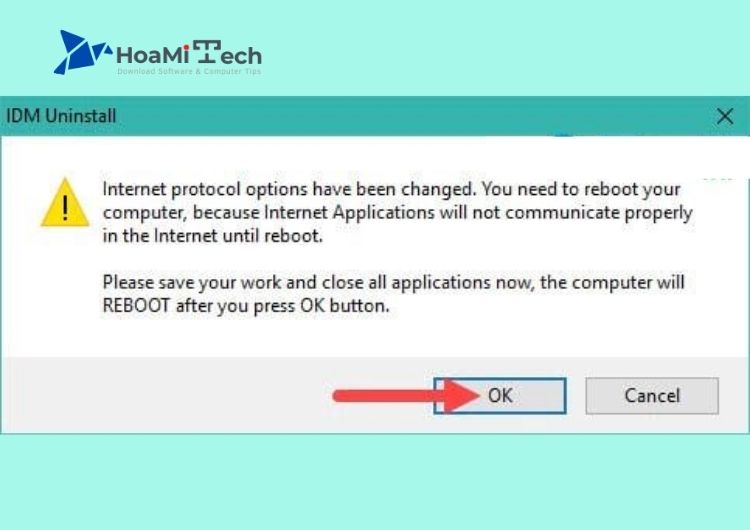
Cách gỡ bỏ Internet Download Manager Trên Windows 7
Bước 1: Gần giống với Windows 10, nếu bạn muốn gỡ bỏ IDM Windows 7 nhanh nhất hãy mở Start Menu lên sau đó vào Control Panel.
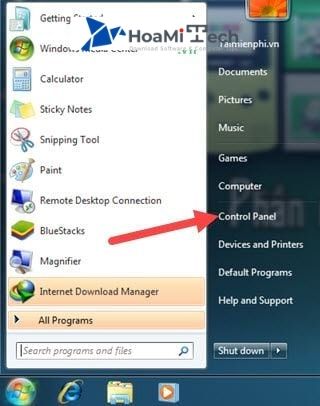
Bước 2: Trong Control Panel bạn tìm kiếm mục Uninstall a Program và nhấn vào đó.
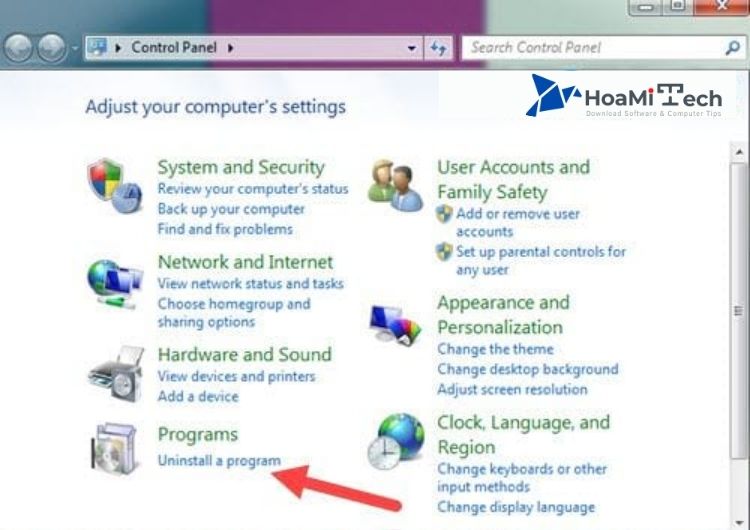
Bước 3: Danh sách các phần mềm cần gỡ ngay lập tức hiện ra. Hãy nhấn vào phần mềm IDM rồi chọn Uninstall.
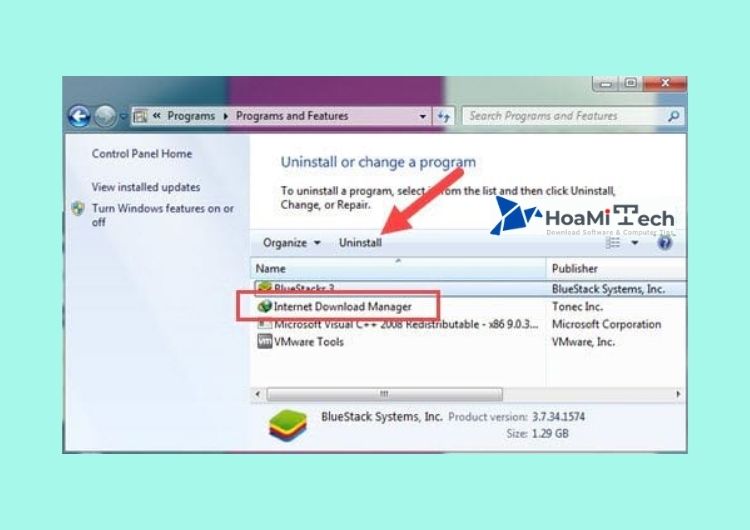
Bước 4: Chọn tiếp Full (giống như Windows 10) và nhấn Next để tiếp tục quá trình gỡ bỏ IDM.
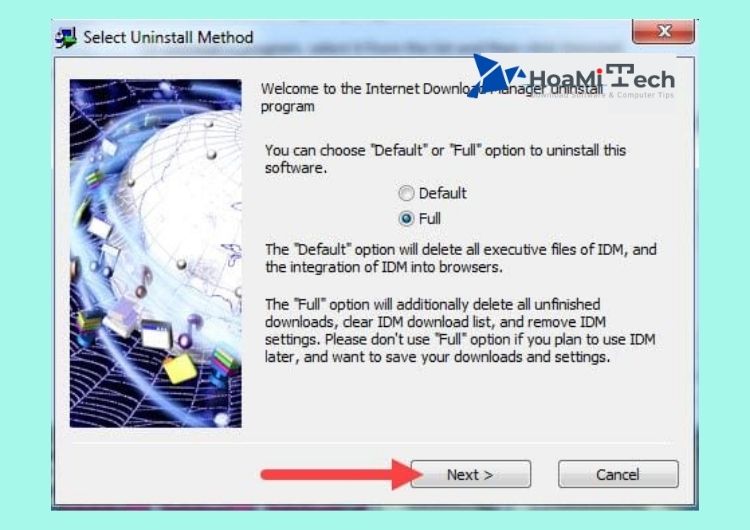
Đợi quá trình hoàn tất rồi bạn nhấn chọn Finish.
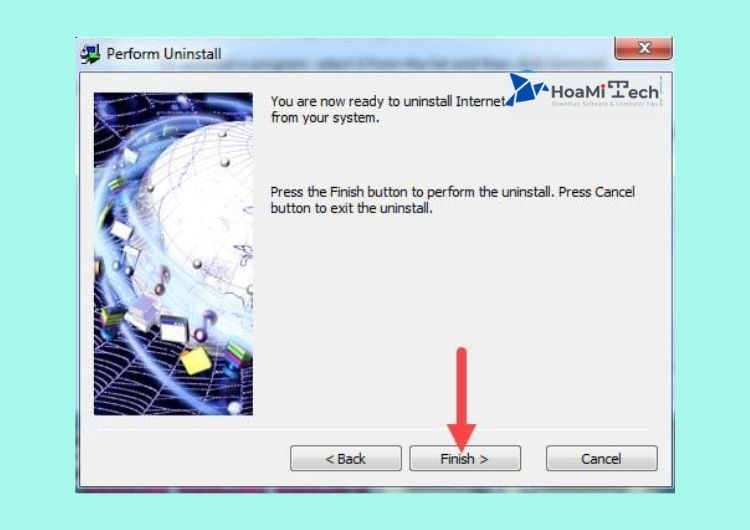
Bước 5: Bước cuối cùng cũng là bước bạn có thể làm sau đó là khởi động lại máy tính để hoàn tất việc gỡ bỏ IDM hoàn toàn trên máy tính. Nếu không có việc gì vướng bận hãy tiến hành khởi động lại máy luôn nhé.
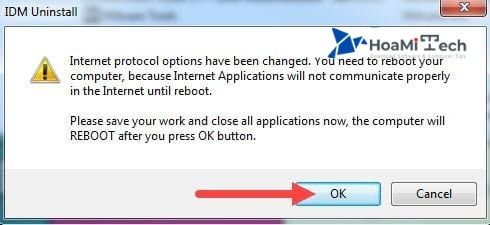
Cách gỡ bỏ Internet Download Manager Trên Windows 8
Bước 1: Tương tự như các cách làm trên, việc gỡ bỏ IDM trên Windows 8 không có gì khác nhiều. Đầu tiên bạn nhấn phím Windows để trở về trạng thái Live Tiles của Windows 8 và gõ “Uninstall idm“. Kết quả sẽ hiện ra ngay lập tức và bạn chỉ cần nhấn vào đó là được.
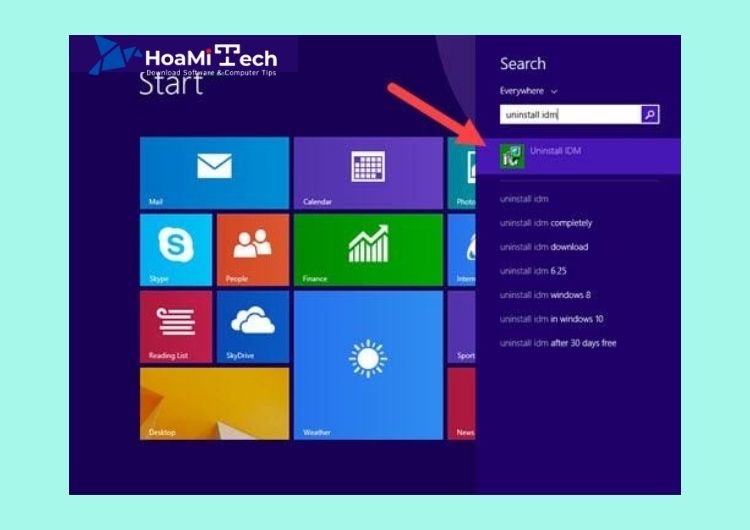
Bước 2: Chọn tiếp Full (giống như Windows 10 và Windows 7) và nhấn Next để tiếp tục quá trình gỡ bỏ IDM.
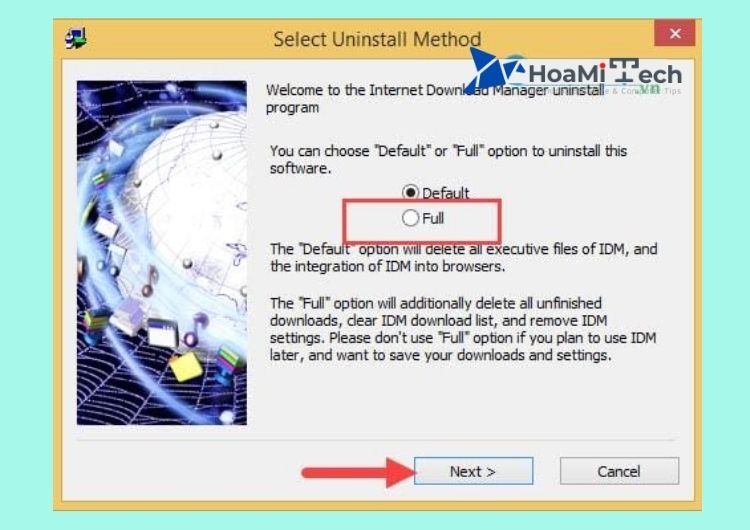
Đợi quá trình hoàn tất rồi bạn nhấn chọn Finish.
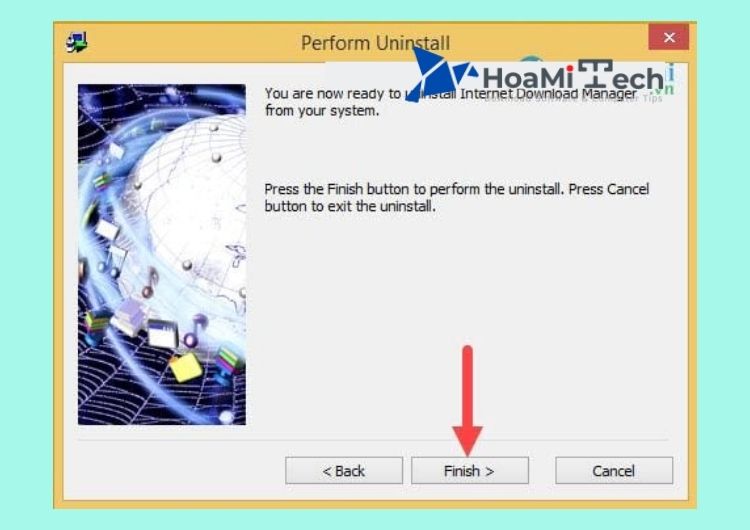
Bước 3: Sau đó chọn OK để tiến hành khởi động lại máy, hoàn tất quá trình gỡ bỏ IDM trên Windows 8 nhé.
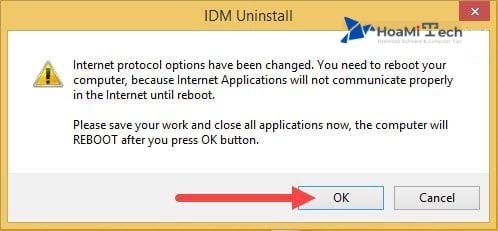
Cách gỡ cài đặt Internet Download Manager Trên Mọi Hệ Điều Hành
Thêm một cách nữa giúp bạn gỡ bỏ nhanh IDM áp dụng được mọi hệ điều hành mà không nhất thiết phải Uninstall theo cách truyền thống ở cả 3 phần trên.
Bước 1: Nhấn tổ hợp phím Windows + R sau đó gõ Regedit và nhấn OK để xác nhận lệnh thực thi.
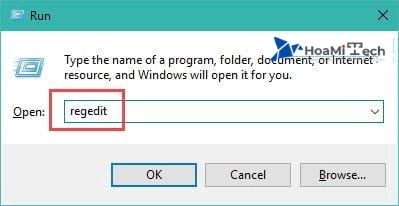
Bước 2: Trong Registry Editor bạn truy cập theo đường dẫn sau: Computer > HKEY_LOCAL_MACHINE > SOFTWARE > Internet Download Manager và hãy xóa thư mục đó đi nhé.
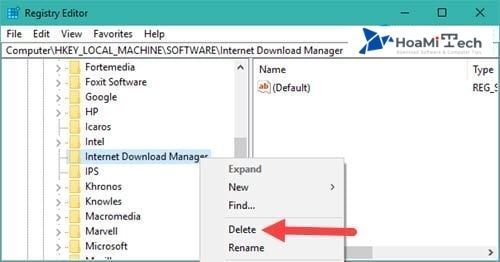
Bước 3: Lúc này bạn vào trên Ở C -> ProgramFiles (x86) Và xóa thư mục Internet Download Manager đi.
- Nếu đang sử dụng hệ điều hành 32 bit thì vào C -> ProgramFiles nhé.
Lưu ý: Sử dụng Shift + delete để xóa hoàn toàn IDM khỏi máy tính.
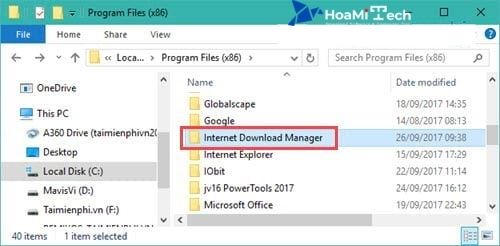
Đọc thêm: Hướng dẫn cách chỉnh ngôn ngữ IDM cho mọi phiên bản
Kết luận
Như vậy là Hoamitech.com đã hướng dẫn bạn Cách gỡ bỏ Internet Download Manager Trên Win 7, 8, 10 triệt để 2024 ra khỏi máy tính hoàn toàn đơn giản. Tuy nhiên, IDM vẫn đang là phần mềm hỗ trợ download tốt nhất trên thị trường hiện nay. Nếu tốc độ tải chậm thì bạn có thể tham khảo cách tăng tốc độ tải IDM TẠI ĐÂY.
Đừng quên để lại bình luận bên dưới nếu bạn còn bất kỳ thắc mắc nào liên quan đến bài viết. Hoặc là những chủ đề hấp dẫn khác để tụi mình có động lực tiếp tục làm thêm nhiều chuyên mục khác nhé! Cảm ơn các bạn đã theo dõi và đón đọc.


![Hướng dẫn cách Tăng tốc download IDM lên tối đa [Cập nhật 2021]](https://hoamitech.com/wp-content/uploads/2021/06/tang-toc-download-idm-75x75.jpg)




![Cách lấy đáp án trên Shub Classroom mà không bị phát hiện [hienthinam]](https://hoamitech.com/wp-content/uploads/2022/02/lay-dap-an-tren-shub-classsroom-khong-bi-phat-hien-120x86.jpg)


![Hướng dẫn cách Update và tắt Update IDM đơn giản nhất [2021]](https://hoamitech.com/wp-content/uploads/2021/06/update-idm-120x86.jpg)



